引言
随着Windows 11的推出,许多用户对新系统的特性感到兴奋。然而,一些用户在更新系统后遇到了声音问题,这可能是因为声卡驱动未正确安装或配置。本文将为您提供一个详细的指南,帮助您轻松打开和配置Windows 11中的声卡驱动,以确保您能够享受无干扰的音质体验。
一、检查声卡硬件
1.1 确认声卡类型
首先,您需要确认您的电脑是否安装了声卡,以及声卡的类型。大多数现代电脑都集成了声卡,但一些较老型号的电脑可能需要额外的声卡。
1.2 检查声卡接口
声卡通常通过PCI、PCI-E或集成在主板上。确认声卡的接口类型有助于您选择正确的驱动程序。
二、安装声卡驱动程序
2.1 自动安装
Windows 11通常能够自动识别并安装大多数声卡驱动。以下是步骤:
打开“设备管理器”:按Win + X,然后选择“设备管理器”。
找到“声音、视频和游戏控制器”类别,并展开。
如果您看到未安装的设备,右键点击并选择“更新驱动程序软件”。
2.2 手动安装
如果自动安装失败,您可以手动下载并安装驱动程序:
访问声卡制造商的官方网站。
在网站上搜索适用于您电脑型号的Windows 11驱动程序。
下载并运行安装程序。
三、配置声卡设置
3.1 打开声音设置
在任务栏右下角,找到声音图标并点击。
选择“声音设置”。
3.2 调整音量和音频设备
在“输出”部分,选择您的声卡设备。
调整音量,确保它不是静音。
如果有多个输出设备,可以切换它们以测试不同设备的声音。
3.3 高级音频设置
在“声音设置”中,点击“选择音频设备”。
在“高级音频设置”中,您可以配置音频增强选项和声音格式。
四、优化音质
4.1 选择合适的音频格式
在“声音设置”中,您可以选择不同的音频格式,如PCM或Dolby Digital。根据您的需求选择最佳格式。
4.2 使用音频增强功能
一些声卡提供了音频增强功能,如杜比音效或虚拟环绕声。根据您的喜好启用这些功能。
五、总结
通过以上步骤,您应该能够成功打开和配置Windows 11中的声卡驱动。如果您在过程中遇到任何问题,请确保检查声卡硬件,并尝试重新安装或更新驱动程序。祝您享受Windows 11带来的音质新境界!